Mit Google Earth können Sie die Länge ganzer Touren und Strecken messen, bevor Sie auf die Reise gehen. Alles, was Sie brauchen, hat die Online-Version von Google Earth an Bord.
So messen Sie eine Strecke in Google Earth
Klicken Sie auf das Lineal-Symbol unten links in der Symbolleiste. Rechts oben im Bild erscheint eine Anzeige für die gemessene Entfernung.
Suchen Sie den Startpunkt und klicken Sie einmal darauf.
Ziehen Sie den Mauszeiger zum nächsten Messpunkt, zum Beispiel vor einer Kurve oder einem Abzweig.
Klicken Sie erneut, um weitere Punkte zu setzen.
Falls Sie den Kartenausschnitt verschieben wollen, halten Sie die linke Maustaste gedrückt und ziehen Sie den Ausschnitt an die richtige Stelle. Danach fahren Sie wie in Schritt 3 beschrieben fort.
Um die Messung abzuschließen, klicken Sie doppelt auf den letzten Punkt.
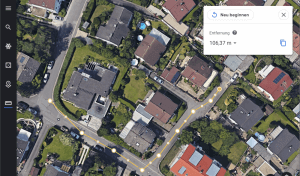
Lesetipps
Tipps zum Entfernung messen
Je mehr Messpunkte Sie in Kurven setzen, desto genauer wird die Messung.
Sie können nachträglich die Messpunkte verschieben.
Sobald Sie einen Punkt verschieben, erscheinen neben dem Messpunkt zwei weitere Punkte.
Nutzen Sie die extra Punkte, wenn Sie eine ganz genaue Messung brauchen.
Rechts neben der Entfernungsangabe finden Sie eine Schaltfläche, um das Messergebnis in die Zwischenablage zu kopieren.
Setzen Sie zunächst grob die Messpunkte. Anschließend zoomen Sie in das Bild hinein und verfeinern die Messung wie oben beschrieben.
Das Messen funktioniert auch über lange Strecken hinweg. Bedenken Sie dann aber, dass Sie in der Regel „Luftlinie“ messen. Die Fahrtstrecke von Hamburg nach Stuttgart wird länger ausfallen als die Luftlinie.
Um die Maßeinheit zu ändern, klicken Sie auf das Menü (die drei waagrechten Linien), dann auf Einstellungen. Unter Maßeinheiten schalten Sie um auf Fuß und Meilen.